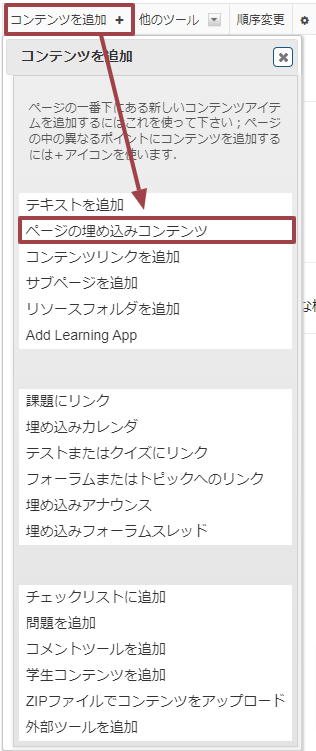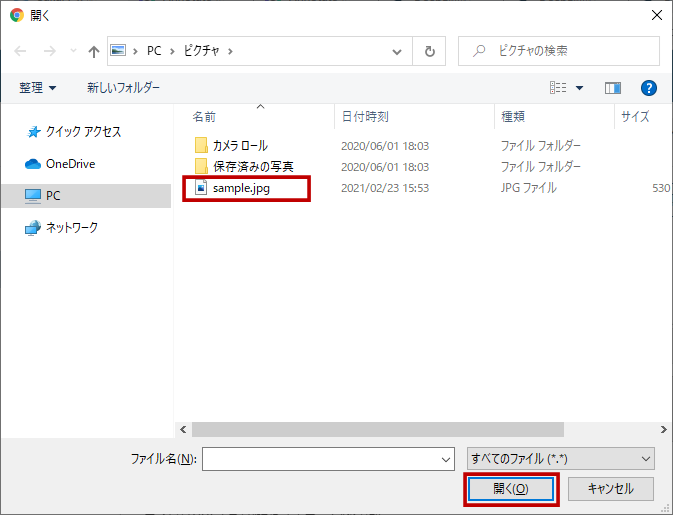レッスンページに画像を埋め込むにはどうすればいいですか?
レッスンに移動します。
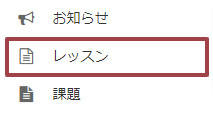
ツールメニューの「レッスン」をクリックします。
注:デフォルトまたは空白のレッスンページには、レッスンツールの基本的な機能を説明するテキストと画像が含まれています。
「コンテンツを追加」、「ページの埋め込みコンテンツ」の順にクリックします。
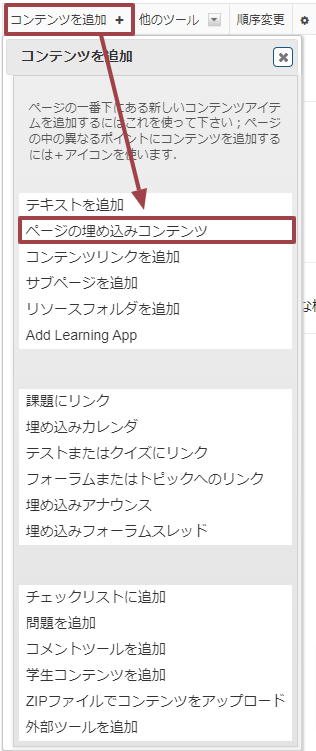
ファイルダイアログでファイルを選択し、「開く」をクリックします。
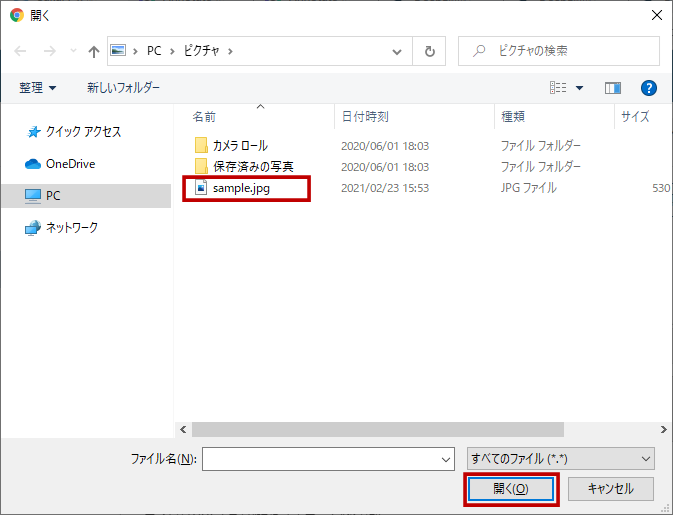
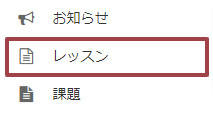
ツールメニューの「レッスン」をクリックします。
注:デフォルトまたは空白のレッスンページには、レッスンツールの基本的な機能を説明するテキストと画像が含まれています。